Galaxy Buds fulgte med Galaxy S10, og de er trådløse hodetelefoner som kan matche det beste i deres kategori. Vi skal lære deg de beste triksene til disse hodetelefonene som følger med Galaxy S10 +, blir et par frykt.
En serie triks for få den beste lyden ut av Galaxy Buds, tilpasse dem bedre for den beste brukeropplevelsen og den serien med tilpasninger for å sette prikken over i’en på hodetelefoner av høy kvalitet; Vi lærer deg til og med å fikse mulige mikrokutt som noen brukere har hatt.
Installer smarte ting
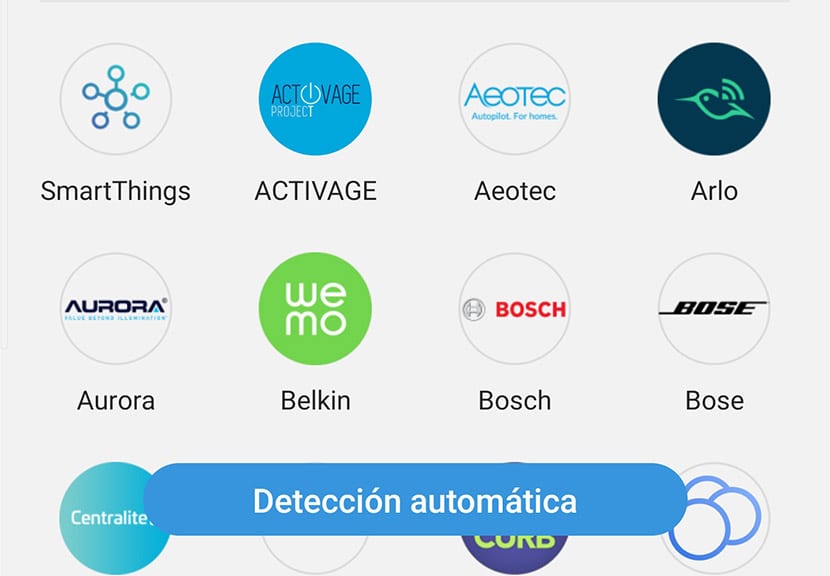
For å bruke Galaxy Buds-funksjon for automatisk tilkobling Når vi tar dem ut av saken, må vi installere Samsung Smart Things-appen. På denne måten sørger vi for at det lille vinduet vises og advarer oss om at vi kan koble til de trådløse Samsung-hodetelefonene uten å måtte gå til Bluetooth-alternativet til Galaxy S10; ikke gå glipp denne serien med triks for Galaxy S10 +.
Slå på Søk i nærheten enheter
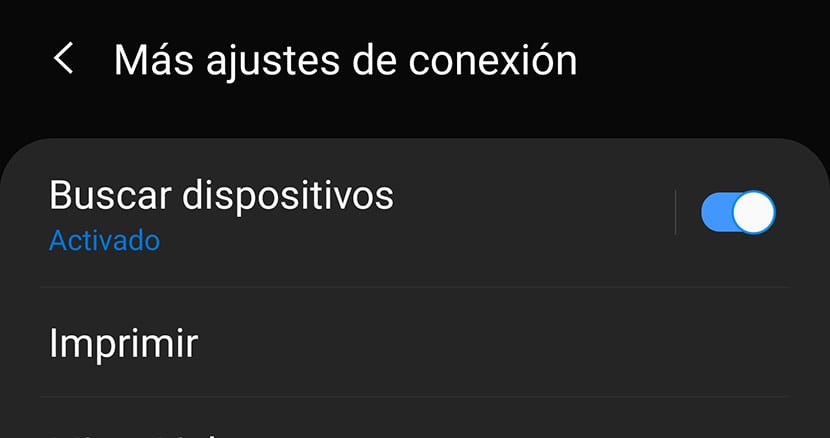
I Samsung Galaxy S10 har vi muligheten til aktivere søk etter enheter i nærheten slik at øyeblikket vi fjerner Galaxy Buds fra dekselet deres, kobles de automatisk til det nevnte vinduet direkte:
- La oss gå til Innstillinger> Tilkobling> Flere tilkoblingsinnstillinger> Søk etter enheter.
Bytt adapter for en større

Det sørkoreanske merkets trådløse hodetelefoner kommer med forskjellige tilleggsprogrammer. En av dem er det de forskjellige adapterne for perfekt passform til hullet på øret vårt. Vi anbefaler deg å prøve det største av alle, siden det passer bedre. I alle fall er det et spørsmål om testing avhengig av kroppen vår.
Aktiver aktiv lyd
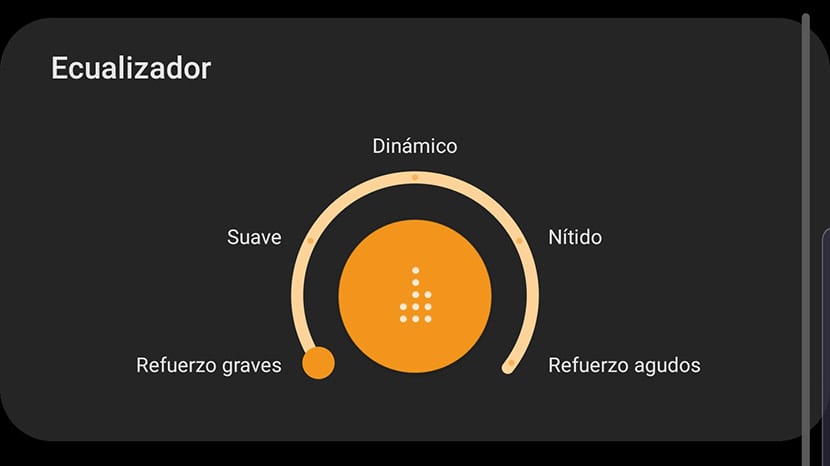
Hvis du vil forbedre lyden til Galaxy Buds, anbefales det det aktivere lydutjevneren som bringer disse hodetelefonene med seg. Du kan gjøre det fra Galaxy Wearable, appen som vi skal konfigurere de fleste av parametrene til våre bærbare enheter.
På hovedskjermen kan du finne Active Sound, vi aktiverer det og deretter vi setter bassmodus slik at de høres mye bedre ut våre knopper.
Dolby Atmos
Det er nesten et must å aktivere Galaxy S10s Dolby Atmos-lydalternativ. I forbindelse med Active Sound kan det være en dødelig duo for de som ønsker å få den beste lydkvaliteten fra den nye bærbare enheten. Selvfølgelig, hvis det "suser" mye på grunn av diskanten, anbefaler vi at du prøver å deaktivere Active Sound, siden det avhenger mye av stilen på musikken du liker å høre på.
Fra varslingspanelet du kan finne direkte tilgang til Dolby Atmos for å aktivere den på din Samsung Galaxy S10 mobil.
Øk lyden til Galaxy Buds
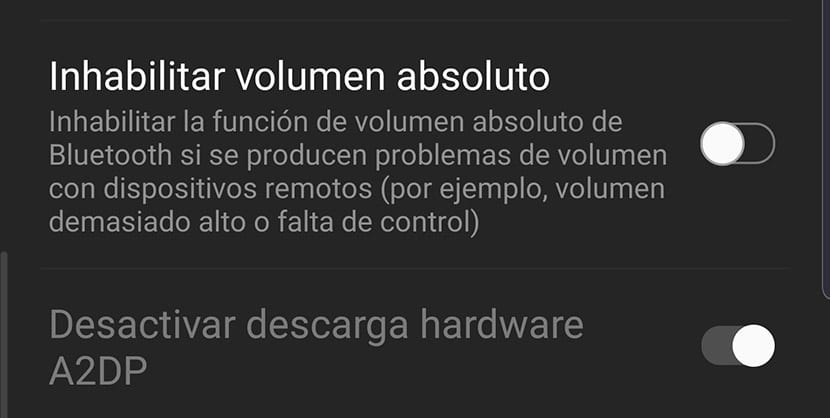
Som standard kan det hende at du savner litt kraft i volumet. Vi har en løsning, og den er det aktiver «Deaktiver absolutt volum» i utvikleralternativene. For dette skal vi:
- Innstillinger> Om telefonen> Programvareinformasjon> og trykk på 7 ganger på "Build number" for å aktivere utvikleralternativer.
- Vi går til alternativene fra Innstillinger og ser etter alternativet "Deaktiver absolutt volum" og vi deaktiverer det.
Aktiver midt volumssynkronisering

Hvis du vil beholde volumet på Galaxy Buds og multimedia på telefonen uavhengig, kan du gjøre det slik:
- Innstillinger> Tilkoblinger> Bluetooth> Avansert (fra 3 vertikale punkter)> og deaktiver alternativet "Synkroniser volum".
Tilpass berøringsknappene
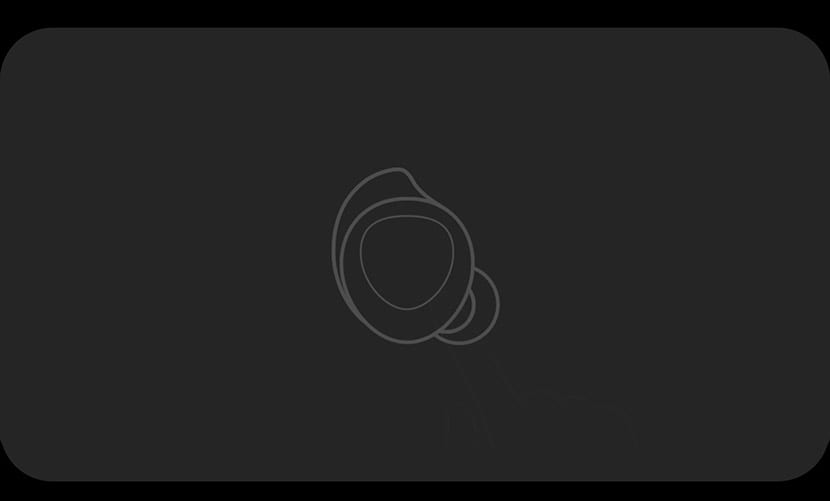
På Galaxy Buds med langt trykk du kan gjøre disse handlingene ved å tilpasse den:
- Volum opp / ned.
- Bixby-kommandoer.
- Aktiver rommodus eller et øyeblikk.
Du har 4 interaksjoner med knoppene: ett trykk, to trykk, tre trykk og langt. Ett trykk spiller / pauser, to trykk til neste sang og tre trykk for å gå tilbake til begynnelsen av sangen. Disse handlingene kan brukes når vi er i en samtale ...
Full lesing av varsler og meldinger
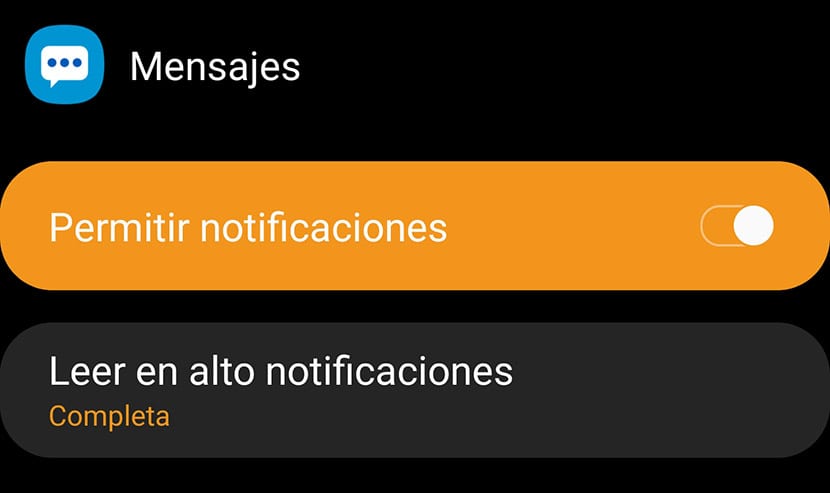
Som standard har vi Samsung-hodetelefoner 5 apper konfigurert til å lese meldinger med tale og varsler som kommer. Men vi kan konfigurere det slik at alle de fullstendige meldingene til alle appene blir lest.
Vi går til Varsler>
Fiks mikrokutt i lyd
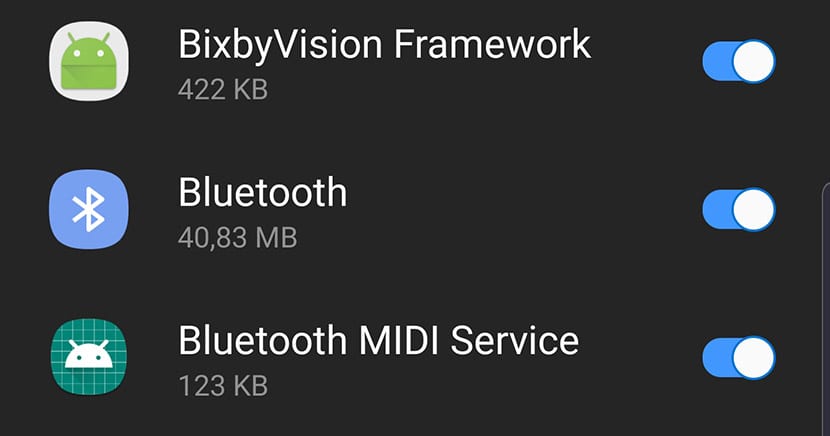
Det har skjedd for noen brukere at når de går videre med Galaxy Buds lydmikrokutt oppstår litt irriterende. Vi kan løse det på denne måten:
- La oss gå til Innstillinger> Enhetsvedlikehold> Batteri og klikk på en av appene som vises i listen.
- På appskjermen klikker du på "Optimaliser batteribruk".
- Klikk på "Apper er ikke optimalisert" og vi velger Alt.
- Vi ser i listen "Bluetooth" og deaktiverer den.
Dette optimaliserer ikke batteriet for Bluetooth, og mikrokutt vil ikke lenger forekomme. Dette trikset er bare gyldig for de som har mikrokutt.
Trådløs lading av hodetelefonene dine med Galaxy S10
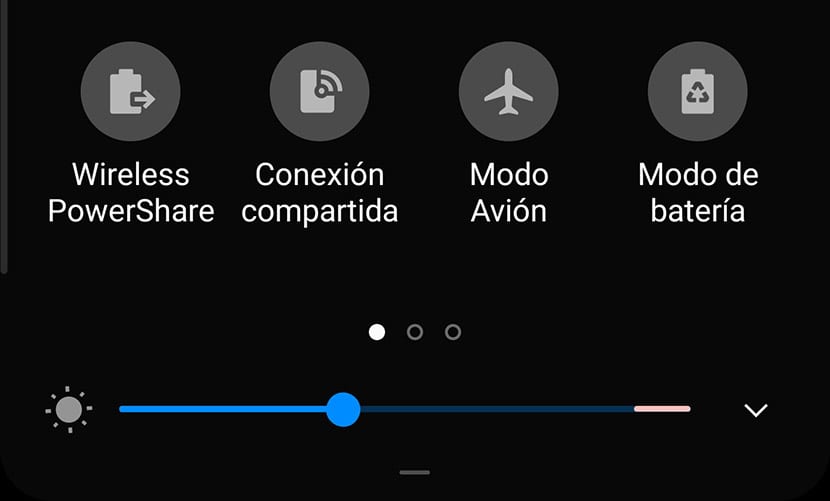
Galaxy S10 har muligheten til å lade andre enheter trådløst. Og blant dem har vi Galaxy Buds. For å laste dem gjør vi dette:
- Vi aktiverer fra hurtigpanelet i varslingsfeltet alternativet "Wireless Powershare".
- Vi vender Galaxy S10 slik at ryggen er synlig.
- Vi legger hodetelefonene i esken deres.
- Vi putter Galaxy Buds deksel / eske litt høyere enn den midterste delen av telefonen.
- Vi får se hvordan den blinkende blå LED-lampen blir rød for å indikere lading. Det er også en advarsel vibrasjon.
11 triks for Galaxy Buds for å få mest mulig ut av disse hodetelefonene fra Samsung som tilbyr en flott brukeropplevelse på alle nivåer.
